Come cambiare la lingua su Netflix
Ci sono un sacco di fantastici programmi TV e film Netflix che non sono stati originariamente registrati in inglese - c'è Dark, Squid Game e Money Heist, solo per citarne alcuni.
Quindi ci sono buone probabilità che tu voglia sapere come cambiare la lingua su Netflix, sia che si tratti di una modifica Inglese poiché non ti piacciono i sottotitoli o vuoi che sia riprodotto in lingua originale per vero autenticità.
Se l'inglese non è la tua lingua madre, allora potresti preferire passare a una lingua che conosci meglio. Fortunatamente, Netflix offre una grande varietà di lingue per la maggior parte dei suoi programmi TV e film, inclusi doppiaggi e sottotitoli.
Spiegheremo come cambiare la lingua su Netflix, quindi continua a leggere per la nostra guida passo passo.
Di cosa avrai bisogno:
- Un account Netflix
- Un dispositivo su cui guardare Netflix (abbiamo usato un PC)
La versione breve
- Accedi al tuo account Netflix
- Passa il mouse sopra la tua immagine del profilo
- Fai clic su "Gestisci profili"
- Clicca sul tuo profilo
- Scegli la tua lingua preferita
- Fai clic su "Salva"
- Fai clic su "Fine"
- In alternativa, fai clic sull'icona a fumetto mentre guardi un film o un programma TV
-
Fare un passo
1Accedi al tuo account Netflix
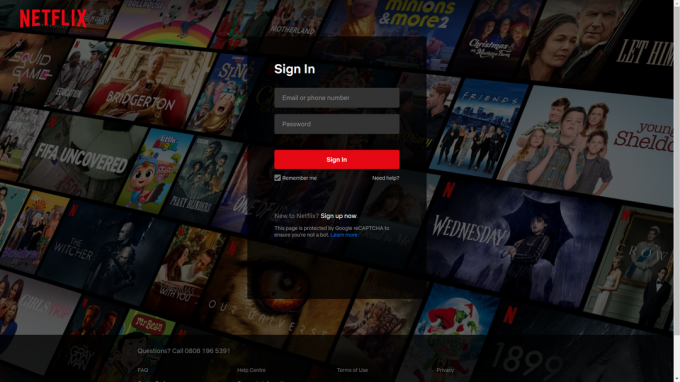
Accedi al tuo account come faresti normalmente. Puoi saltare questo passaggio se il tuo account è impostato per l'accesso automatico.
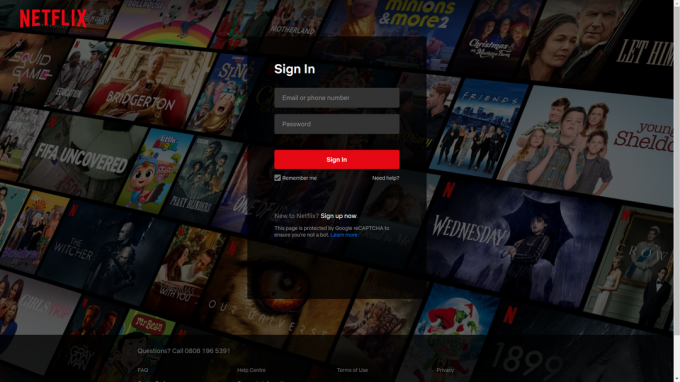
-
Fare un passo
2Passa il mouse sopra la tua immagine del profilo

Dovresti essere in grado di trovare la tua immagine del profilo nell'angolo in alto a destra dello schermo. È proprio accanto alla barra di ricerca e all'icona di notifica.

-
Fare un passo
3Fai clic su "Gestisci profili"
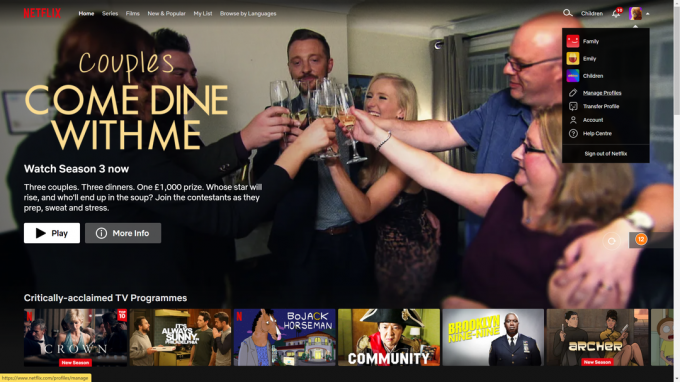
Questa dovrebbe essere la prima opzione in tutti i profili del tuo account. Ha l'icona di una matita accanto.
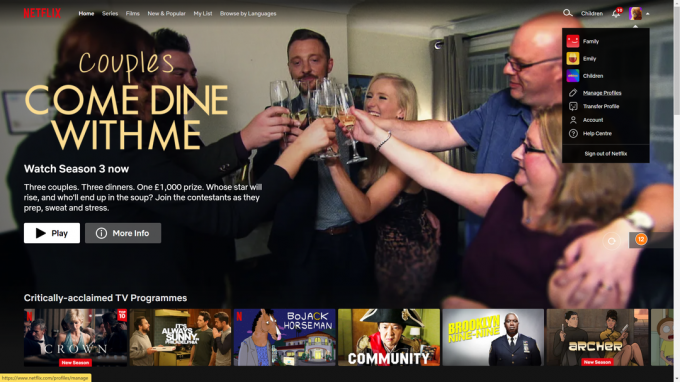
-
Fare un passo
4Clicca sul tuo profilo
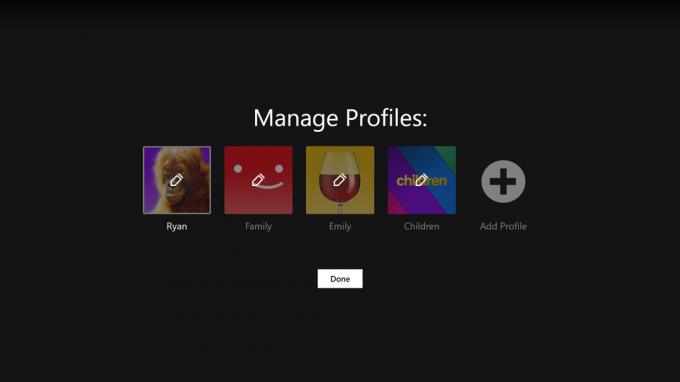
Ti verranno quindi mostrati tutti i diversi profili sul tuo account Netflix. Fare clic sul profilo per il quale si desidera modificare la lingua predefinita.
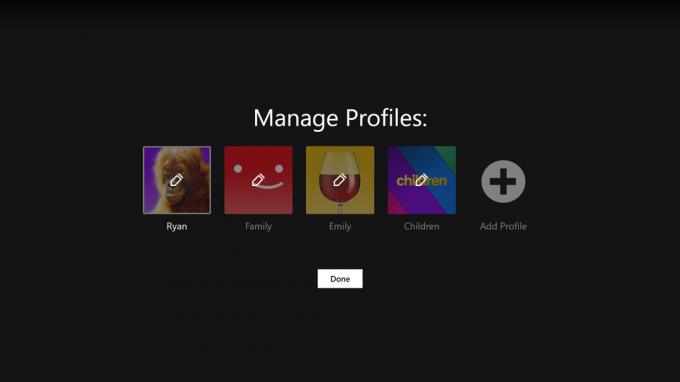
-
Fare un passo
5Scegli la tua lingua preferita
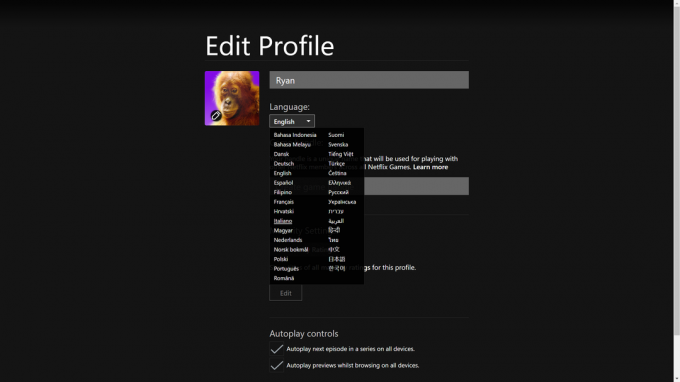
Dovresti vedere 31 lingue diverse disponibili in un menu a discesa.
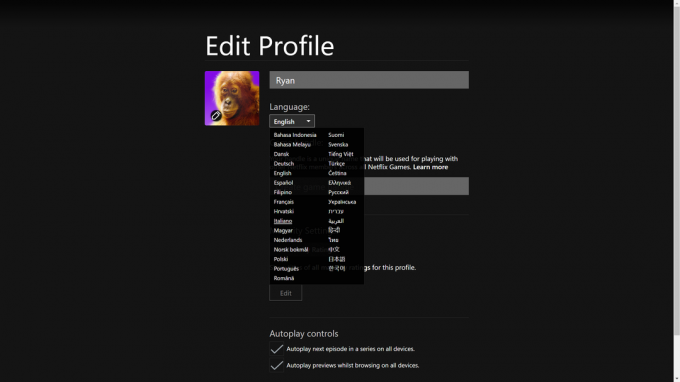
-
Fare un passo
6Fare clic su Salva
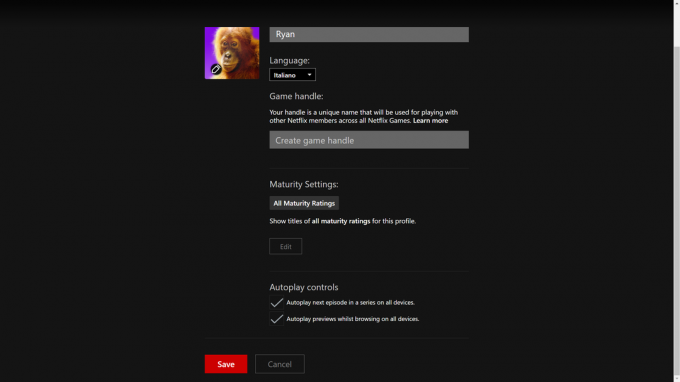
Una volta che sei soddisfatto della lingua scelta, scorri verso il basso fino in fondo e premi il pulsante Salva.
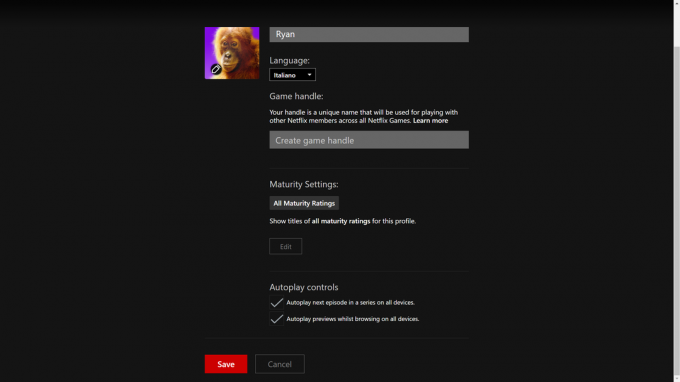
-
Fare un passo
7Fai clic su Fine

Non dimenticare di fare clic sul pulsante Fine nella parte inferiore dello schermo per confermare la selezione. Una volta completato, Netflix dovrebbe passare alla lingua appena scelta.

-
Fare un passo
8In alternativa, fai clic sull'icona a fumetto mentre guardi un film o un programma TV

Se non desideri modificare la lingua predefinita del tuo profilo, ma desideri guardare uno spettacolo o un film specifico nella sua lingua originale, puoi farlo facendo clic sull'icona a fumetto nell'angolo in basso a destra del tuo schermo. Questa è una buona opzione per guardare un programma TV, ad esempio Squid Game, nella lingua coreana originale, ma non vuoi che tutti gli altri programmi TV passino dall'inglese.

Risoluzione dei problemi
Il processo è leggermente diverso quando si guarda Netflix in TV. Invece, premi a sinistra sul telecomando per accedere al menu, scorri verso l'alto per fare clic su "cambia profilo", passa con il mouse sopra il profilo scelto e quindi premi di nuovo a sinistra per trovare il pulsante di modifica. Seleziona questo e troverai l'opzione per modificare la lingua del tuo profilo.
È possibile che qualcuno sul tuo account abbia dimenticato di cambiare la lingua dopo aver guardato un programma TV o un film.
Potrebbe piacerti…

Dove acquistare la scheda grafica Radeon RX 6600 XT

SSD PS5: quali SSD sono compatibili con PlayStation 5?
Perché fidarsi del nostro giornalismo?
Fondata nel 2004, Trusted Reviews esiste per offrire ai nostri lettori consigli approfonditi, imparziali e indipendenti su cosa acquistare.
Oggi abbiamo milioni di utenti al mese da tutto il mondo e valutiamo più di 1.000 prodotti all'anno.



